10 måder at løse problemer med høj ping og efterslæb i Valorant
Miscellanea / / August 22, 2023
Er du træt af at have høje ping- og haltende problemer i Valorant? Hvis ja, er du ikke alene. Problemer med høj ping og lagging kan gøre det udfordrende at spille Valorant. Faktisk gør de i nogle scenarier spillet direkte uspilleligt. Men bare rolig; der er forskellige ting, du kan gøre for at løse problemer med høj ping og forsinkelse i Valorant.
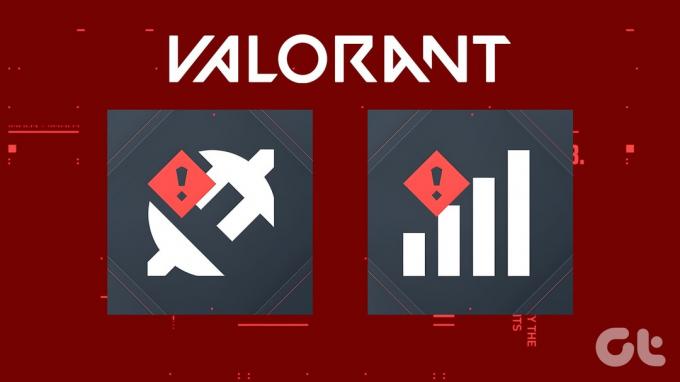
I denne artikel vil vi se på dokumenterede måder at løse problemet på. Disse tips er nemme at følge og hjælper med at forbedre din Valorant-oplevelse. Så uanset om du er en afslappet spiller eller en konkurrencedygtig professionel, så læs videre for at lære, hvordan du reparerer høje ping- og latency-spidser i Valorant. Men før det, lad os forstå årsagerne til problemet.
Hvorfor er mit ping så højt i valorant
Høj ping i Valorant kan være frustrerende, men der er et par årsager bag det. En nøglefaktor er din afstand fra spillets servere. Jo længere du er, jo længere tid tager det for data at rejse frem og tilbage, hvilket resulterer i højere ping.
Overbelastning af internettet kan også spille en rolle, især i myldretiden, hvor mange mennesker bruger det samme netværk.

Hvis du er på en trådløs forbindelse, kan interferens eller et svagt signal forårsage forsinkelser i datatransmissionen. Baggrundsdownloads eller streaming på det samme netværk kan æde båndbredden op og også føre til højere ping.
Derudover kan du støde på høj ping, hvis du har uoptimerede netværksforbindelser, begrænset båndbredde, forkerte DNS-indstillinger eller forældede netværksdrivere.
Nu hvor du ved, hvad der kan forårsage problemet, lad os rette det.
Løs tilfældige ping-spidser og forsinkelsesproblemer i Valorant
Her er 10 måder at forhindre Valorant i at halte og få et bedre ping. Lad os starte med den grundlæggende, men mest effektive løsning.
1. Test din internetforbindelse
Da Valorant er et online spil, har du brug for en hurtig og stabil forbindelse for at spille ordentligt. Det første skridt til at rette høje ping- og latencyspidser i Valorant er at teste din internetforbindelse. Det anbefales at have mindst 20 Mbps hastighed for at spille Valorant online.

Du kan bruge et hastighedstestwebsted til at tjekke din internethastighed. Hvis din internethastighed er langsom, kan du opleve høje ping- og latencyspidser i Valorant. Så kontakt din internetudbyder for at løse problemet eller opgradere din plan.
2. Genstart din router
Hvis din internetforbindelse er hurtig, er næste trin at genstarte din router. Dette løser ofte mindre problemer med din internetforbindelse. For at genstarte din router skal du tage stikket ud af stikkontakten og tilslutte den igen efter 30 sekunder.
3. Skift din internetforbindelse
Hvis genstart af din router ikke løser problemet, kan du prøve at ændre din internetforbindelse. Hvis du bruger Wi-Fi, kan du prøve at oprette forbindelse til et Ethernet-kabel i stedet. Ethernet-kabler er generelt mere stabile end Wi-Fi og kan hjælpe med at reducere ping- og latensspidser.

På den anden side, hvis du allerede er på en kablet forbindelse og stadig får latency-spidser, er dit Ethernet-kabel gammelt eller beskadiget. Du bør investere i en godt gaming ethernet kabel for den bedste internetforbindelse.
4. Luk alle unødvendige programmer
Applikationer, der bruger høj båndbredde, såsom streamingtjenester, kan bidrage til høje ping- og latencyspidser i Valorant. Før du spiller Valorant, skal du lukke alle unødvendige programmer, som du ikke bruger. Det kan du gøre ved hjælp af Windows Task Manager.
Trin 1: Tryk på Ctrl + Shift + Esc-tasterne på dit tastatur for at starte Windows Task Manager.
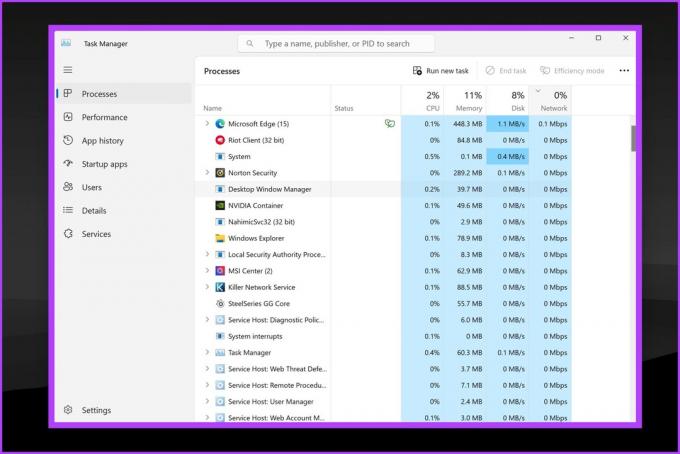
Trin 2: Inde i Task Manager-vinduet skal du kontrollere, om der er programmer, der kan bruge internettet meget i baggrunden.
Trin 3: Du skal blot højreklikke på et uønsket program og klikke på Afslut opgave.

5. Opdater din netværksdriver
Det er også muligt, at dit internet i sig selv er hurtigt nok. En defekt driver forhindrer dig dog i at bruge den bedst muligt. Forældede netværksdrivere kan forårsage problemer med din internetforbindelse. Sørg for, at du har de nyeste netværksdrivere installeret. Følg disse trin for at opdatere dine internetdrivere:
Trin 1: Højreklik på knappen Start, og vælg Enhedshåndtering.
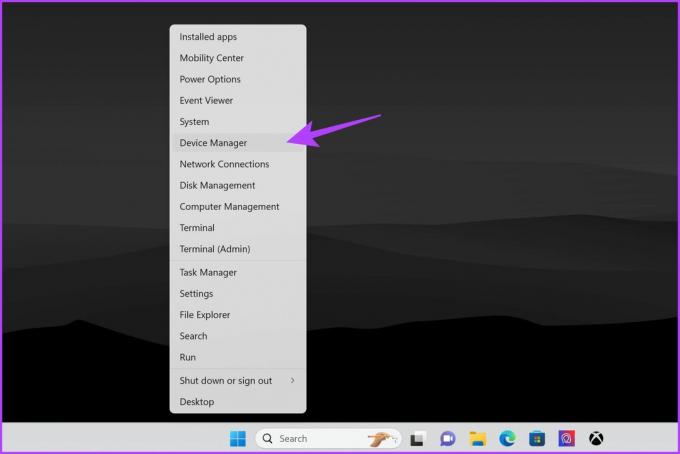
Trin 2: Dette åbner vinduet Enhedshåndtering. Klik på Netværksadaptere for at udvide det.
Du bør nu se de forskellige netværksadaptere, der er tilsluttet dit system.

Trin 3: Højreklik på den adapter, du bruger til internetforbindelse, såsom Ethernet eller trådløs. Vælg derefter Opdater driver.

Trin 4: Vælg 'Søg automatisk efter chauffører'. Windows vil nu automatisk søge og opdatere til de nyeste drivere.
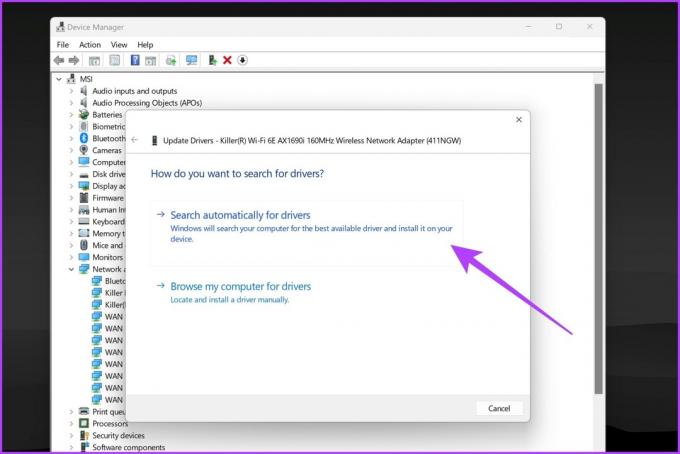
Når processen er fuldført, genstart din pc og prøv at starte Valorant post det. Forhåbentlig er dit problem med Valorant-lagging nu løst.
6. Indstil Valorant til høj prioritet i Task Manager
Valorant kan nogle gange blive påvirket af andre programmer, der kører i baggrunden. For at give Valorant en højere prioritet kan du sætte den til høj prioritet i Task Manager.
Trin 1: Først skal du sikre dig, at Valorant kører i baggrunden. Tryk derefter på Ctrl + Shift + Esc-tasterne på dit tastatur for at åbne Task Manager.
Trin 2: Skift til indstillingen Detaljer fra sidebjælken. Du skulle nu få en liste over alle de forskellige opgaver, der kører på din computer.

Trin 3: Højreklik på VALORANT-Win64-Shipping.exe og vælg ‘Set priority’. Klik derefter på Høj.
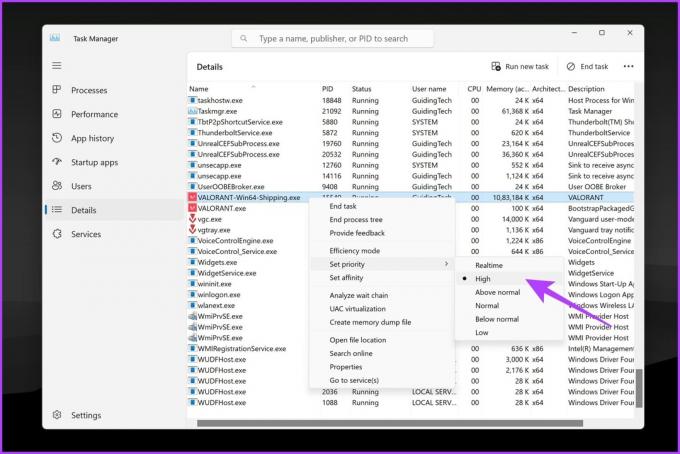
Dette vil allokere flere systemressourcer til spillet og dermed reducere din ping.
7. Skyl DNS-cache
DNS-cachen gemmer IP-adresserne på websteder, du for nylig har besøgt. Hvis DNS-cachen er korrupt, kan det forårsage problemer med din internetforbindelse. Du kan prøve at tømme den eksisterende DNS-cache for at se, om den reducerer ping og latens i Valorant. Sådan gør du:
Bemærk: Kommandoen til at tømme DNS-cachen forbliver den samme PowerShell og Kommandoprompt. Så du kan følge nedenstående trin på enten.
Trin 1: Højreklik på Start-ikonet og vælg Terminal (Admin) fra listen.
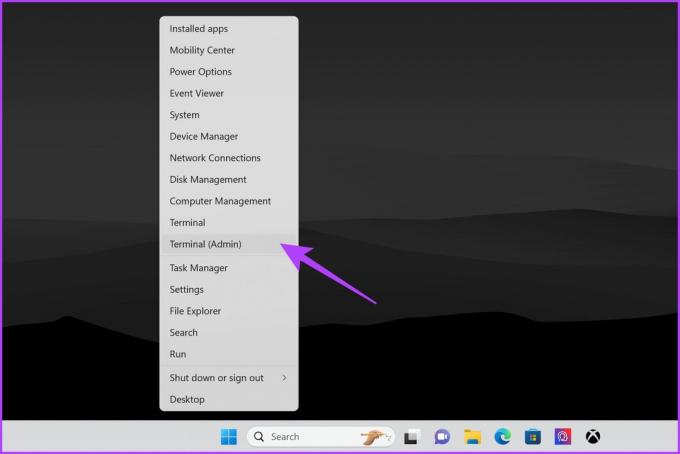
Trin 2: Vælg Ja, når prompten User Account Control (UAC) vises.
Trin 3: Skriv følgende kommando i konsollen, og tryk på Enter.
ipconfig /flushdns
Når det er gjort, bør du se en meddelelse, der lyder: 'DNS-resolver-cachen blev tømt med succes'. Prøv at spille Valorant nu for at se, om du har et bedre ping.
8. Skift DNS-serveren
Mens din internetudbyder normalt leverer standard-DNS, kan du skifte til en anden DNS-server. Skift til en hurtigere DNS-server kan nogle gange løse tilfældige ping-spidser og haltende problemer i Valorant. Overvej at bruge Google DNS (8.8.8.8 og 8.8.4.4) eller Cloudflare DNS (1.1.1.1).
Trin 1: Tryk på Windows + R-tasterne for at starte dialogboksen Kør. Når vinduet Kør åbner, skal du skrive ncpa.cpl, og tryk på Enter.

Trin 2: I vinduet Netværksforbindelser skal du højreklikke på din internetforbindelse og vælge Egenskaber.
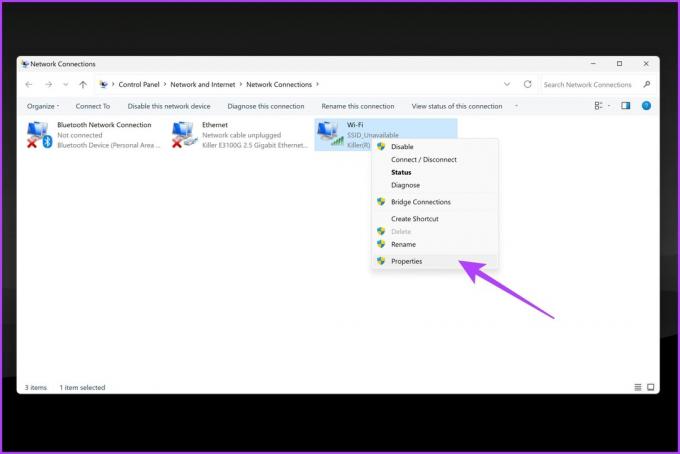
Trin 3: Gå til fanen Netværk, og klik på muligheden 'Internet Protocol Version 4 (TCP/IPv4)' for at fremhæve den.
Trin 4: Klik derefter på Egenskaber.
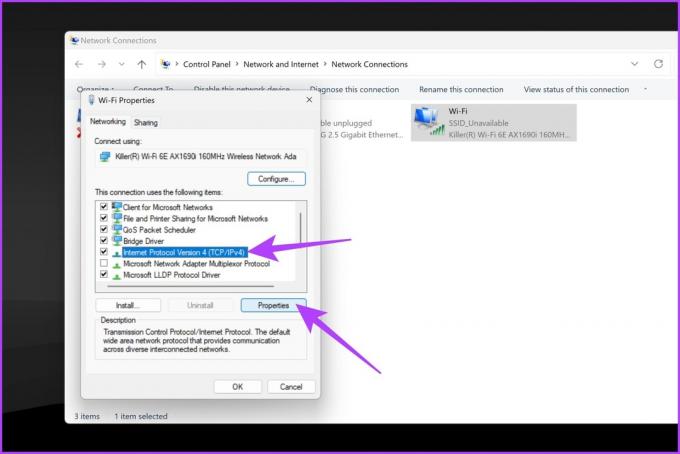
Trin 5: Vælg 'Brug følgende DNS-serveradresser.' I tekstfelterne ud for den foretrukne DNS-server og den alternative DNS-server skal du indtaste 1.1.1.1 og 1.0.0.1, henholdsvis.
Alternativt kan du også bruge 8.8.8.8 og 8.8.4.4, henholdsvis.
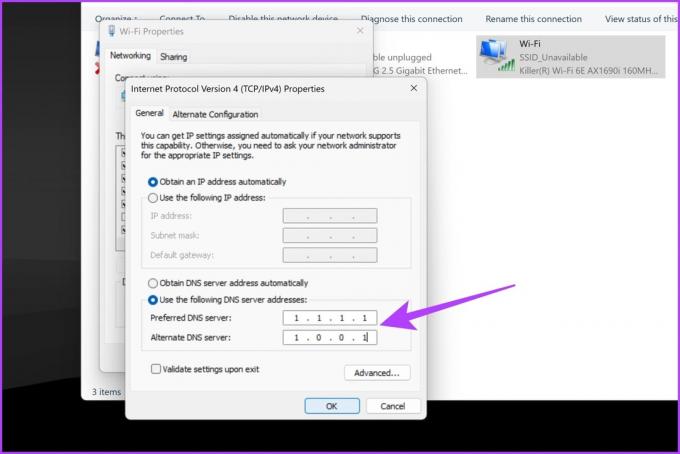
Trin 6: Når du er færdig, skal du klikke på OK.
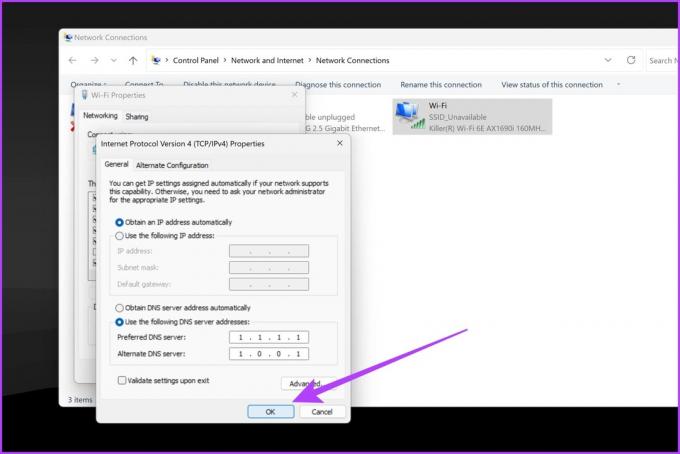
Du kan prøve at spille Valorant nu for at se, om det løser tilfældige latency-spidser i Valorant.
9. Brug Cloudflare WARP
Mens 1.1.1.1 er Cloudflares DNS-server, kan du også bruge deres WARP-tjeneste for bedre resultater. Cloudflare WARP er en VPN-tjeneste, der kan optimere din forbindelse til spil. Det kan hjælpe med at reducere ping og latens i Valorant. WARP dirigerer din trafik gennem Cloudflares netværk, hvilket kan forbedre din forbindelse til Valorant-serverne.
Sådan konfigurerer og bruger du WARP på din pc.
Trin 1: Download Cloudflare WARP fra den officielle hjemmeside. Installer det som enhver anden software på din pc.
Download Cloudflare WARP
Trin 2: Når installationen er færdig, skal du starte WARP ved at klikke på dets ikon fra proceslinjen.

Trin 3: Du skulle se en stor skifte i WARP-vinduet. Aktiver kontakten for at oprette forbindelse til Cloudflares WARP VPN.

Trin 4: Vent, indtil du får meddelelsen Connected inde i WARP-vinduet.
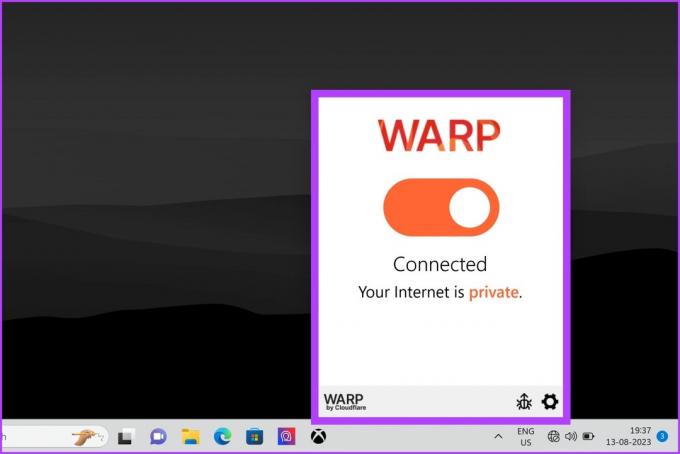
Nu hvor du er forbundet til Cloudflares WARP, kan du prøve at starte Valorant og se, om du får et bedre ping.
10. Slå Wi-Fi-scanning fra
Hvis du bruger Wi-Fi, så prøv at slå Wi-Fi-scanning fra for at se, om det forbedrer din ping og latenstid i Valorant. Wi-Fi-scanning kan nogle gange forårsage problemer med din internetforbindelse. Selvom Windows tilbyder en indbygget måde at gøre det på, er det ikke så effektivt. I stedet kan du bruge Kommandoprompt eller PowerShell for at deaktivere Wi-Fi-scanning.
Bemærk: Vi har brugt PowerShell til demonstration.
Trin 1: Højreklik på Start-ikonet og vælg Terminal (Admin) fra listen.
Trin 2: Vælg Ja, når prompten User Account Control (UAC) vises.
Trin 3: Skriv følgende kommando i konsollen, og tryk på Enter.
netsh wlan show settings
Trin 4: Du skulle nu se forskellige netværksindstillinger. Der skulle være en linje, der siger, 'Automatisk konfigurationslogik er aktiveret på grænsefladen "Trådløs netværksforbindelse".' Her er 'Trådløs netværksforbindelse' navnet på din Wi-Fi-forbindelse. Så det kan variere fra bruger til bruger. Notér navnet.
Trin 5: Skriv derefter følgende kommando og tryk på Enter. Erstat 'Trådløs netværksforbindelse' med det forbindelsesnavn, du noterede tidligere.
netsh wlan set autoconfig enabled=no interface="Wireless Network Connection"
Du skulle nu få et svar, der siger 'Automatisk konfiguration er blevet deaktiveret på grænsefladen "Trådløs netværksforbindelse".'
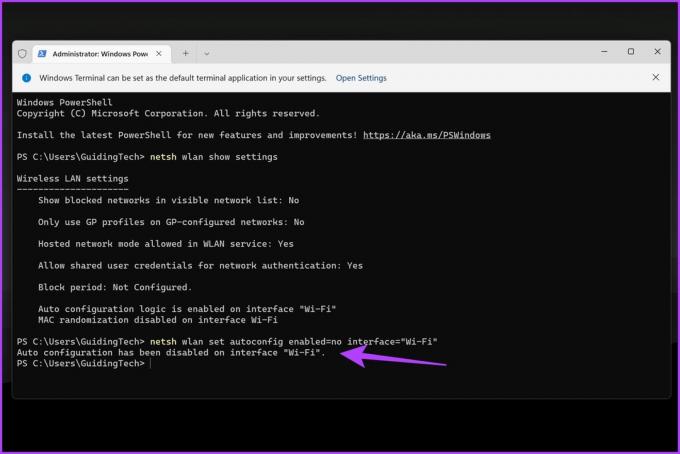
Og det er det. Din Windows-pc forbliver forbundet til det Wi-Fi-netværk, du allerede er på, men vil ikke søge efter trådløse netværk i baggrunden.
Bemærk: Hvis du ønsker at aktivere Wi-Fi-scanning senere, skal du indtaste nedenstående kommando og trykke på Enter.
netsh wlan set autoconfig enabled=yes interface="Wireless Network Connection"
Ofte stillede spørgsmål om høje ping- og forsinkelsesproblemer i Valorant
Et godt ping til Valorant er typisk mellem 20 og 50 millisekunder (ms). Det betyder, at det tager 20 til 50 millisekunder, før dine handlinger i spillet registreres på serveren.
Generelt er en pakketabsrate på 1 til 2,5 procent acceptabel. Men for nogle applikationer, såsom onlinespil, kan en pakketabsrate på endda 1 procent være mærkbar og forårsage problemer.
Generelt kan en VPN øge ping, fordi den tilføjer et ekstra lag af kryptering og routing til din internettrafik. Men i nogle tilfælde kan en VPN sænke ping, hvis din internetudbyders routing er ineffektiv, eller hvis du opretter forbindelse til en spilserver, der er langt væk. Den bedste måde at afgøre, om en VPN vil sænke dit ping, er at teste det og se, hvordan det påvirker din forbindelse.
Nyd en glat, modig oplevelse
Så der har du det! Dette er nogle af de bedste måder at løse problemer med høj ping og forsinkelse i Valorant. Ved at følge disse strategier for at tackle høj ping og lag, vil du være godt rustet til at løfte din spiloplevelse. Fortæl os, hvilken metode der gjorde jobbet for dig i kommentarerne nedenfor.

![Windows kan ikke få adgang til den angivne enhed, sti eller filfejl [RETTET]](/f/110a13bfe7be2caa31f94fb4570cc1d7.png?width=288&height=384)

